Nota: Este artículo ha hecho su trabajo y se va a jubilar pronto. Para evitar problemas de “Página no encontrada”, se están eliminando los vínculos que dirigen a esta página. Si ha creado vínculos a esta página, quítelos y juntos mantendremos la web conectada.
Importante: A partir del 2018 de junio, la capacidad del suministro de noticias no estará disponible para los nuevos inquilinos de Microsoft 365. En ese momento, la fuente de la empresa también se establecerá en solo lectura para los inquilinos existentes. Para las soluciones de noticias, se recomienda el uso de noticias de grupo, sitios de comunicacióny/o Yammer.
Los sitios de grupo y otros tipos de sitios de SharePoint vienen con el suministro de noticias de SharePoint, que es muy parecido a un blog público o a un microblog. Puede usar el suministro de noticias de SharePoint para iniciar una conversación con personas y mantenerse al día con los elementos que otras personas publiquen y compartan.
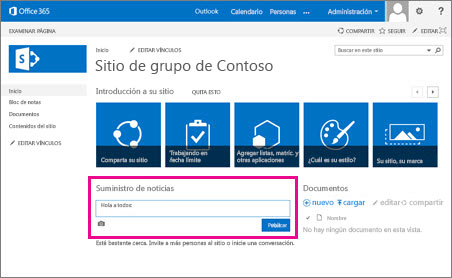
Nota: Su organización podría personalizar o restringir algunas de las características descritas en este artículo.
Empezar a usar el suministro de noticias de SharePoint
La mejor manera de comenzar es publicar algo. En el cuadro iniciar una conversación , escriba un mensaje, como una nota breve o un saludo rápido para su equipo. Publique sobre algo nuevo o interesante, o sobre cualquier tema sobre el que le gustaría hablar con sus compañeros de equipo. Si quiere agregar elementos como vínculos, vídeos e imágenes, puede hacerlo. (Consulte Agregar características a una publicación de suministro de noticias). Dos aspectos que se deben tener en cuenta con respecto a las etiquetas y menciones:
-
Si incluye una etiqueta en una publicación, los miembros del sitio recibirán una actualización del suministro de noticias sobre esa etiqueta solo si están siguiendo el sitio.
-
Puede mencionar a una persona que no es miembro del sitio. Esa persona recibirá un mensaje de correo electrónico que contiene el texto del mensaje en el que se menciona, y un vínculo a "ver conversación completa". Si la persona sigue el vínculo, verá un aviso para solicitar acceso al sitio de grupo desde el administrador del sitio. El administrador del sitio suele ser la persona que creó el sitio.
¿Desea más información?
|
Vaya aquí: |
Para realizar esta acción |
|
Vídeo: Utilizar un suministro de noticias en un sitio de grupo |
Ver un vídeo sobre cómo funciona el suministro de noticias de SharePoint en un sitio de grupo |
|
Guía de inicio rápido del suministro de noticias de SharePoint |
Descargar una Guía de inicio rápido |
|
Agregar características a una publicación de suministro de noticias |
Descubra cómo agregar vínculos a sitios web, insertar vídeos, apuntar a un documento SharePoint o incluir menciones, etiquetas o imágenes en una publicación |







